Есть группа Общие проблемы Которые часто встречаются с вами, когда вы пользуетесь Windows или просматриваете Интернет. где ты появляешься Сообщения об ошибках или другие Одна из вещей, которые случаются с устройством. Возможно, вы установили карту или устройство в компьютер, и оно несовместимо, вот что Вызывает проблемы или устанавливает программу Это вызывает эти проблемы, потому что он несовместим с другой программой или с устройством в целом.
Некоторых людей не беспокоят эти ошибки или проблемы, и они переустанавливают Windows, что часто приводит к Решите проблему, и сообщение об ошибке больше не появится. Но нужно ли это? Переустановите Windows И начинайте заново каждый раз, когда сталкиваетесь с проблемой или сообщением об ошибке! , конечно нет. Существуют распространенные проблемы и сообщения об ошибках, для которых уже есть решения, поэтому вам не нужно переустанавливать Windows при возникновении этих проблем. Итак, мы рассмотрим Набор общих проблем В Windows и как это исправить.
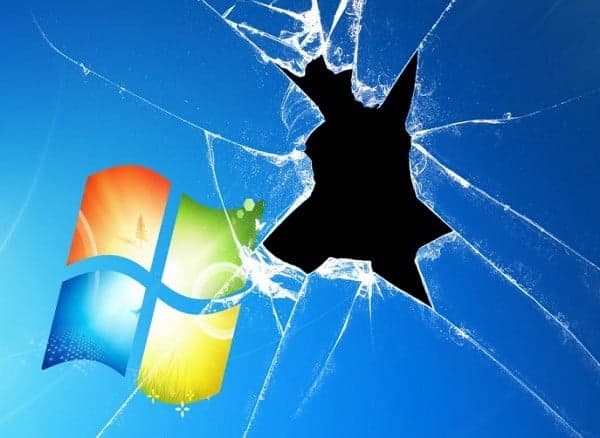
Обратите внимание, что есть и другие проблемы, связанные с оборудованием, и мы уже рассмотрели очень важную тему, а именно: Компьютерное обслуживание Который вы должны прочитать из-за его важности, и тогда вы сразу заметите, что можете знать и определять, какие аппаратные части устройства ответственны за эту проблему, и, таким образом, вы можете определить проблему и найти решения для нее.
1. Проблема синего экрана или синего экрана смерти или синего экрана
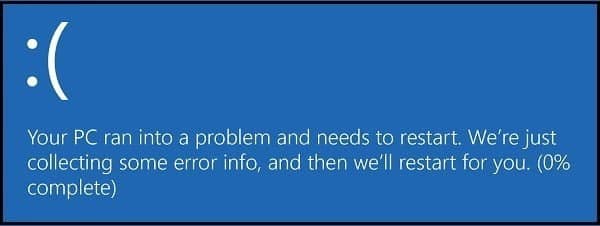
проблема с синим экраном или же синий экран смерти Или Синий экран смерти - распространенная проблема, и вы наверняка сталкивались с ней хоть раз, и сначала пользователи Windows 10 думали, что эта проблема закончилась в Windows 7. Но вскоре они обнаружили, что она присутствует в Windows 10, но в новом, способ красивее! Пока что проблема синего экрана присутствует во всех версиях операционной системы Windows. Столкнувшись с этой проблемой, единственное решение - перезагрузить компьютер.
Эта проблема вызвана программой или драйвером, который вы недавно установили, или устройством, которое вы недавно подключили к своему компьютеру. После перезагрузки компьютера вы должны удалить это устройство, будь то флэш-память, карта или другое. Кроме того, если вы недавно установили драйвер или программу, удалите их, войдя в систему Безопасный режим Через кнопку F8 с запуском воспроизведения. (Часто установка драйверов, несовместимых с устройством, вызывает эту проблему)
Вы также можете использовать инструменты для определения причины этой проблемы в качестве инструмента Нирсофт БлюскринВью Этот инструмент определяет причину проблемы, исследуя систему и причину недавнего отключения. Определенно отличный инструмент с отличного сайта.
2. Компьютер медленный
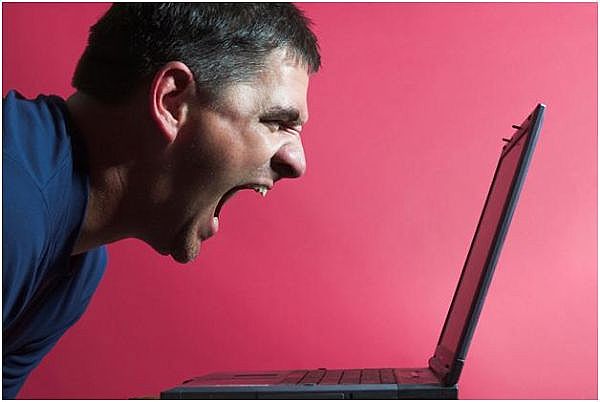
Определенно проблема медленного компьютера, будь то медленный во время использования или во время загрузки устройства. Проблема не только в старых или слабых возможностях устройства, но и в самом программном обеспечении. Вы можете купить новое устройство Точно, но на старом харде вы обнаружите, что есть лаги и медлительность, и причина этого в том, что вам нужно делать Некоторые шаги, чтобы навсегда сделать ваш компьютер быстрее Кроме того, если ваше устройство несколько старое, вы должны предпринять некоторые шаги, чтобы старый компьютер работал как новый, но если устройство работает медленно во время загрузки, вы можете выполнить шаги, чтобы увеличить скорость загрузки устройства.
3. Проблема слишком низкого уровня виртуальной памяти
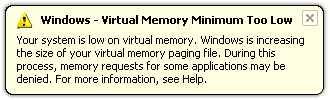
Еще одна распространенная проблема - проблема Слишком мало виртуальной памяти Это всегда происходит, когда оперативная память вашего устройства полностью загружена. Или у вас есть программа, которая потребляет много оперативной памяти. Windows использует метод работы с программами, предоставляя виртуальную память с жесткого диска. Чтобы решить эту проблему, вы можете обновить оперативную память вашего устройства, чтобы купить 1 ГБ или 2 ГБ ОЗУ. Или избавьтесь от программ, которые потребляют оперативную память, и вы можете определить это с помощью диспетчера задач, или вы можете увеличить виртуальную память, войдя в Панель управления, затем Система и безопасность, затем Расширенные настройки системы, затем нажмите Дополнительно, затем нажмите Настройки , то вы можете увеличить виртуальную память вручную или выбрать автоматический метод. Но лучше всего избавиться от программ, которые потребляют оперативную память или увеличивают объем оперативной памяти, если объем оперативной памяти на вашем устройстве ограничен..
4. Сертификат безопасности сервера еще не действителен. Проблема
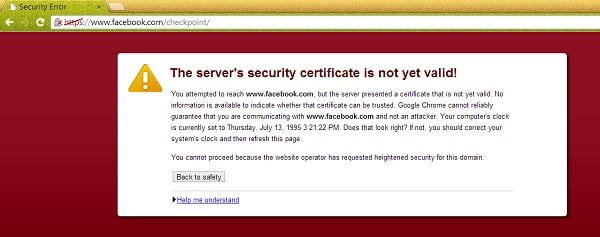
Сертификат безопасности сервера еще не действителен в Google Chrome или проблема с этим подключением ненадежна в Firefox. У этих двоих одна проблема и одно и то же решение. Короче говоря, проблема заключается в том, что когда вы подключаетесь к сайту, серверу необходимо подтвердить, что вы являетесь человеком, а не атакуете сайт, и это одна из мер безопасности. Чтобы легко решить эту проблему, убедитесь, что время и дата на вашем устройстве, и что они работают правильно, и установите их. Затем вы закрываете и снова перезапускаете браузер.
5. Отсутствуют файлы DLL.
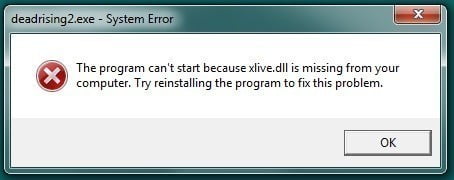
Иногда, когда вы запускаете программу, вы обнаруживаете, что DLL файл отсутствует. Эта проблема, безусловно, распространена и возникает с программами и играми, и, конечно же, с играми очень часто. Здесь все, что вам нужно сделать, это ввести имя этого файла в Google, найти его, загрузить или войти в него. этот сайт Затем вы вводите имя файла в поле поиска (имя файла, как оно было отображено в сообщении об ошибке), затем щелкаете файл, а затем щелкаете «Загрузить Zip-файл», чтобы загрузить его.
Затем вы распаковываете файл, чтобы создать его для нас. dll файл Вы копируете его, а затем вставляете в файлы игры или программы рядом со значком игры или программы, либо вставляете в папку System32 в папке Windows. Затем вы перезапускаете программу.
Конечно, есть много других проблем, но мы уже рассмотрели большинство из этих проблем раньше и рассмотрим другие из них в следующих темах, так что продолжайте следить за нами и ждите новых проблем и их решений. Надеюсь, что тема будет полезной, а объяснения и решения понятны, спасибо.







